ChatGPTを使ったPDFファイルの読み込みは、技術者の業務効率を劇的に向上させる革新的な方法です。
PDFの内容を自動で解析・要約したいと考えている技術者の方々、手作業での分析に時間を費やしていませんか?この非効率的な作業は、貴重な時間を奪い、業務効率を大きく低下させてしまいます。
本記事では、ChatGPTを使ってPDFファイルを読み込む3つの方法を画像付きで詳しく解説します。さらに、読み込んだPDFの自動解析・要約方法や、抽出したテキストの業務応用のコツも紹介しています。
この記事を読むことで、ChatGPTとPDFを組み合わせた業務の大幅な効率化が可能になります。その結果、生産性が向上し、より重要なタスクに時間を割くことができるようになるでしょう。
ChatGPTの使い方については、以下の記事で詳しく説明しています。こちらもあわせて参考にしてください。

|監修者
 SHIFT AI代表 木内翔大
SHIFT AI代表 木内翔大(株)SHIFT AI 代表取締役 / GMO他複数社AI顧問 / 生成AI活用普及協会理事 / Microsoft Copilot+ PCのCMに出演 / 国内最大級AI活用コミュニティ(会員5,000人超)を運営。
『日本をAI先進国に』実現の為に活動中。Xアカウントのフォロワー数は9万人超え(2024年9月現在)
自社に生成AIを導入して成功させるためには、まず社員のAIリテラシーや活用スキルを育成する必要があります。
AIツールの効果的な使い方や、AI導入後の業務改善プロセスについてもっと詳しく知りたい方は、以下の無料配布資料を受け取ってください。
この資料では、以下のような内容を詳しく解説しています。
- 実務で使える画像生成AIの作り方
- ChatGPTプロンプト175選 など
この資料は、AIの可能性を最大限に引き出し、AI人材を目指す方々にとって、貴重な情報源となるでしょう。ビジネスにおけるAI活用の第一歩として、ぜひこの機会にダウンロードしてください。以下のボタンをクリックすると、すぐに入手できます。
\ 無料でダウンロード! /
ChatGPTにPDFを読み込ませる4つの方法
本章では、ChatGPTにPDFを読み込ませる4つの方法を紹介します。
- テキストとしてコピー&ペーストする
- PDFファイルをアップロードする
- PDFのURLを入力する
- 外部ツールや専用ツールを利用する
1. テキストとしてコピー&ペーストする
PDFの内容をテキストとしてコピー&ペーストする方法は、ChatGPTにPDFを読み込ませる最も簡単な方法です。
まず、PDFファイルを開いて必要な部分を選択し、コピーします。次に、それをChatGPTの入力欄に貼り付けます。
この方法は、特別なツールを必要とせず、無料プランのユーザーでも利用できます。
ただし、PDFのレイアウトによってはテキストの書式が崩れる可能性があり、その場合は手動で整える必要があります。
また、大量のテキストをコピー&ペーストするのは効率的ではありません。入力制限を超える長いテキストは分割が必要なので注意してください。
2. PDFファイルをアップロードする
ChatGPT PlusやTeam、Enterpriseプランのユーザーは、PDFファイルを直接ChatGPTにアップロードするだけで内容を読み取れます。
この方法は手順が簡単で、非公開のPDFも読み込めます。
まず、ChatGPTの入力欄下にある「ファイルをアップロード」ボタンをクリックし、PDFファイルを選択します。
すると、ChatGPTが自動的に内容を解析し、要約や質問への回答を生成します。
ただし、有料プランへの移行が必要で、ファイルサイズに制限があります。また、機密情報を含むPDFをアップロードする際は、セキュリティに注意が必要です。
3. PDFのURLを入力する
インターネット上で公開されているPDFファイルのURLをChatGPTに入力すると、PDFの内容を要約できます。
この方法は、無料プランのユーザーでも利用可能で、全体的な概要を把握するのに適しています。
まず、ChatGPTの入力欄に以下のようなプロンプトを入力します。
プロンプト
「以下のURLにあるPDFファイルの内容を要約してください。要約は簡潔かつ主要なポイントを含むようにしてください。PDFのURLは以下です。
[PDFのURL]
URLの読み込みが失敗した場合は、以下の対処法を試してください。
- URLが正しいことを確認する
- PDFファイルが公開されていることを確認する
- 別のURLを試す
- PDFをダウンロードし、テキストとしてコピー&ペーストする方法を試す
このように、PDFのURLを入力する方法は、全体的な概要を把握するのに適しています。
URLの読み込みが失敗する場合もあるため、注意が必要です。状況に応じて、他の方法も検討してみましょう。
4. 外部ツールや専用ツールを利用する
ChatGPTにPDFを読み込ませる方法として、外部ツールや専用ツールを利用する方法もあります。
これらのツールを使用すると、ChatGPTに直接PDFを解析させ、必要な情報を抽出できます。
たとえば、AskYourPDF Research AssistantというGPTsは、PDFファイルをアップロードすると、ChatGPTを使って自動的に内容を解析し、質問に答えてくれます。
ChatGPTでPDFを読み込ませるメリット
ChatGPTにPDFを読み込ませる4つのメリットについて、本章では解説します。
- 大量の情報を要約できる
- 質問に対して的確な回答を得られる
- PDFの内容をもとにレポートを作成できる
- 言語の壁を越えられる
大量の情報を要約できる
ChatGPTにPDFを読み込ませると、大量の情報を自動的に要約し、重要なポイントを抽出できます。
これにより、時間を節約し、効率的に情報を把握できます。
たとえば、長い研究論文やレポートのPDFを読み込ませ、ChatGPTに要約を依頼すると、短時間で全体像を把握できます。
とくに業務で大量の資料を処理する必要がある場合に役立ちます。
質問に対して的確な回答を得られる
PDFの内容に関する質問をChatGPTに投げかければ、的確な回答を得られます。ChatGPTは、PDFの内容を理解し、関連情報を抽出して回答を生成します。
たとえば、年次報告書から特定の財務指標を探したり、製品マニュアルから特定の機能や手順を見つけ出したりするのに役立ちます。
ChatGPTを使えば、膨大な量の情報の中から必要なデータやトピックを素早く見つけ出し、業務の効率化を図れます。
PDFの内容をもとにレポートを作成できる
ChatGPTにPDFを読み込ませ、その内容をもとに重要な情報を抽出し、論理的に構成されたレポートを生成します。
これにより、レポート作成の時間を大幅に短縮できます。
たとえば、複数の研究論文のPDFを読み込ませ、ChatGPTに文献レビューレポートの作成を依頼すると、効率的にレポートを完成できます。
ChatGPTにレポートを読み込んでもらえれば、学術研究や企業の調査報告書の作成に役立ちます。
言語の壁を越えられる
ChatGPTは多言語に対応しているため、外国語のPDFを読み込ませて自動的に翻訳や要約を行うことが可能です。
たとえば、英語で書かれた研究論文のPDFを読み込ませ、日本語での要約を依頼すると、言語の壁を越えて内容を把握できます。
これは、グローバルなビジネス環境で役立ちます。
ChatGPTを活用すると、外国語のPDFの内容を効率的に理解し、国際的なコミュニケーションや情報収集を円滑に進められます。
本記事で紹介している活用事例以外も見たい方は、以下の資料も確認してみてください。
\ 無料でダウンロード! /
ChatGPTでPDFを読み込ませるデメリット
ChatGPTでPDFを読み込ませる際は、以下のデメリットに注意しましょう。
- 第三者に情報が漏洩する可能性がある
- 画像や複雑なレイアウトの解析が難しい
- 長文の要約が不正確になる
- 一度に読み込める量が制限される
それぞれの内容について詳しく紹介します。
第三者に情報が漏洩する可能性がある
ChatGPTはインターネット上でデータを処理するため、情報漏洩のリスクが存在します。
そのため、機密性の高いビジネス文書や個人情報が含まれるPDFを扱う場合、とくに注意が必要です。
このようなリスクを最小限に抑えるためには、以下のような対策を講じることが重要です。
- 個人情報や機密情報を事前に匿名化する
- ChatGPTのオプトアウト設定を行う
機密性の高い情報を含むPDFを扱う際は、情報漏洩のリスクを十分に認識し、適切な対策を講じてください。
ChatGPTの利便性を活用しつつ、セキュリティ面での配慮を怠らないことが大切です。
ChatGPTのセキュリティに関しては、以下の記事もご参照ください。
関連記事:ChatGPTのセキュリティリスクを徹底解剖!安全に自社へ導入する方法も紹介
画像や複雑なレイアウトの解析が難しい
ChatGPTは、PDFに含まれる画像や複雑なレイアウトの解析が難しいこともあります。
とくに、デザイン性の高いプレゼンテーション資料や広告などのPDFは、テキストとして正確に解析しづらいです。
正確に解析ができない場合、以下の対応すると良いでしょう
- PDFの画像やレイアウトを事前に編集する
- テキスト部分を抽出してからChatGPTに読み込ませる
- 画像認識技術を活用し画像内のテキストを自動的に抽出する
画像や複雑なレイアウトを含むPDFを扱う際は、ChatGPTの限界を理解し、必要に応じて他の手法を組み合わせましょう。
PDFの内容や目的に応じて、最適な解析方法を選択してみてください。
長文の要約が不正確になる
ChatGPT、長文の要約は重要な情報を見落とすリスクがあるため、注意が必要です。
とくに、法律文書や技術マニュアルなど、詳細かつ専門的な内容を含む長文のPDFを要約する際は、要約内容が不正確になる可能性があります。
不正確な要約を防ぐには、以下の対策を実施してみてください。
- 長文を段落ごとに分割しそれぞれの要約を行う
- 要約前に重要なポイントを明示してChatGPTに指示する
- 要約結果を人間が確認し必要に応じて修正を加える
ChatGPTの要約を完全に信頼するのではなく、原文と照らし合わせて内容の正確性を検証してください。
一度に読み込める量が制限される
ChatGPTは大量のデータを処理できますが、一度に読み込めるデータ量には限りがあります。
そのため、内容が長いPDFや大容量のPDFを一度にChatGPTに読み込ませようとすると、処理が困難になる場合があります。
処理が困難になるのを防ぐには、以下の対策を行うと良いでしょう。
- 重要な部分から順に読み込ませ、必要に応じて残りの部分を追加で解析する
- 長いPDFは適切なツールを使用して複数の部分に分割し、段階的に読み込ませる
ただし、PDFを分割して読み込む際は、文脈や関連性が失われないように注意が必要です。
分割の方法や順序によっては、重要な情報が見落とされたり、解析結果が不正確になったりする可能性があります。
ChatGPTの処理能力を最大限に活用するためには、PDFの内容や目的に応じて適切な読み込み方法を選択しましょう。
【実践】ChatGPTでPDFの読み込みを行ってレポートを作成
実際にChatGPTでPDFを読み込みレポート作成をおこなっていきます。
ここでは、内閣府「AI戦略」のPDFファイルを例として使用します。
ChatGPTの画面を開き、下部にあるファイルボタンから読み込みをしてほしいPDFファイルをアップロードします。
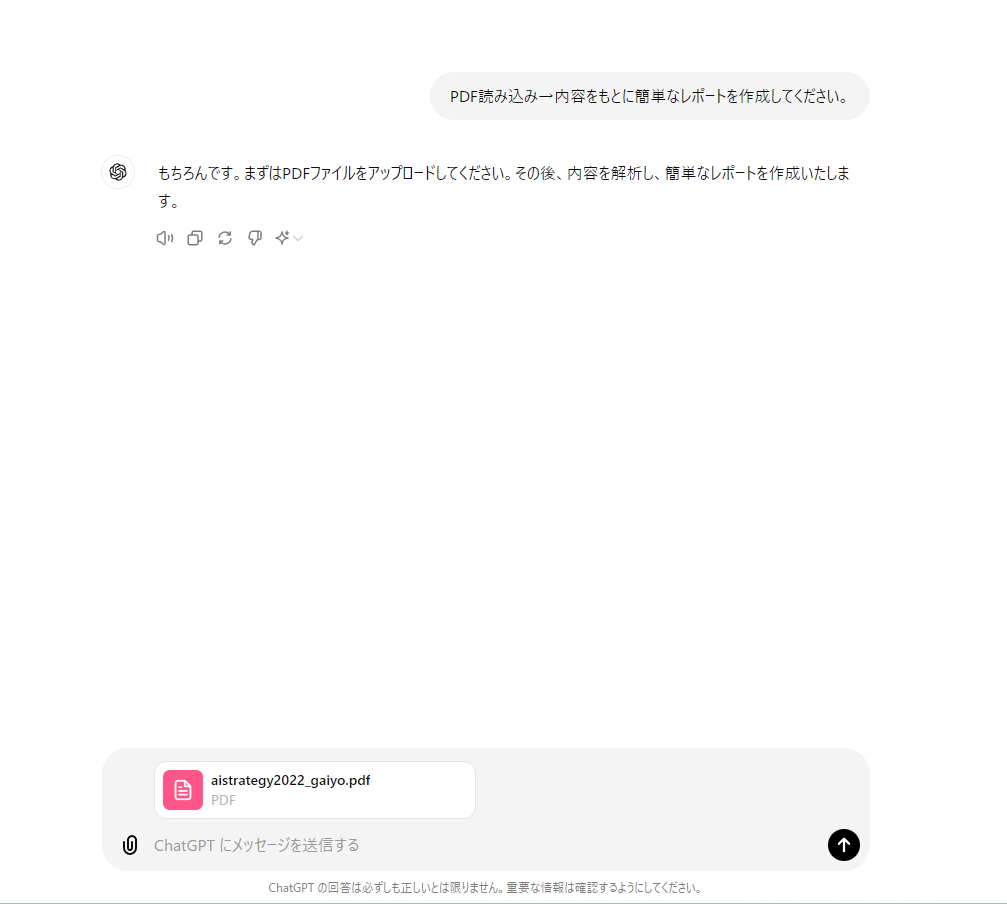
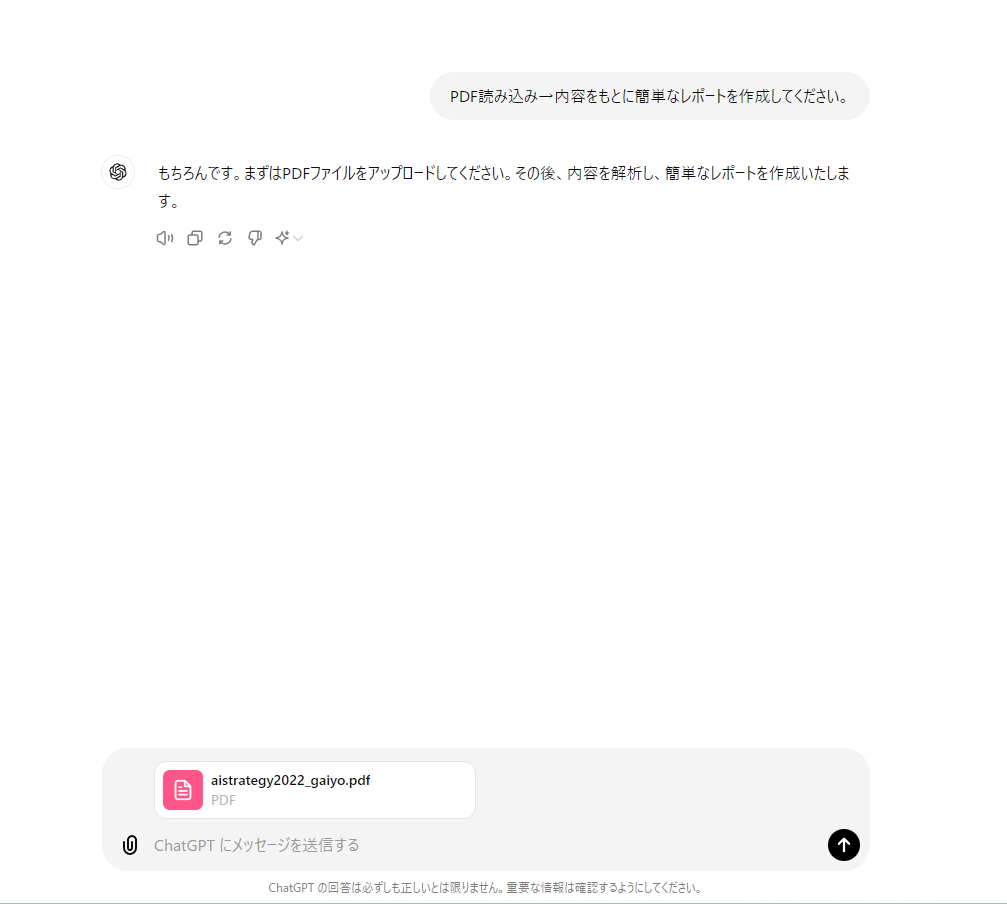
プロンプトを入力してChatGPTに指示を出します。
#命令
- レポートを作成する
#入力
- レポートのテーマ:気候変動の影響、最新のAI技術の進展
- レポートの目的:教育用資料として、ビジネス戦略の立案に役立てる
- 対象読者:大学生、経営者、一般市民
- レポートの長さ:2000文字、5ページ
- 参考にするべき情報源や資料:特定の論文、Webサイト、統計データ
- 強調したいポイントや特筆すべき内容:再生可能エネルギーの重要性、倫理的問題
#制約条件
- 誤情報を含まないよう、信頼性の高い情報源のみを使用する
- 対象読者に合わせた専門用語や表現を用いる
- プラジアリズムを避け、オリジナルの内容を作成する
- 内容は明確かつ簡潔にまとめること
#出力形式
- レポート形式(見出し、序論、本論、結論を含む)PDFファイルの読み込みが始まり、数秒で結果が表示されます。
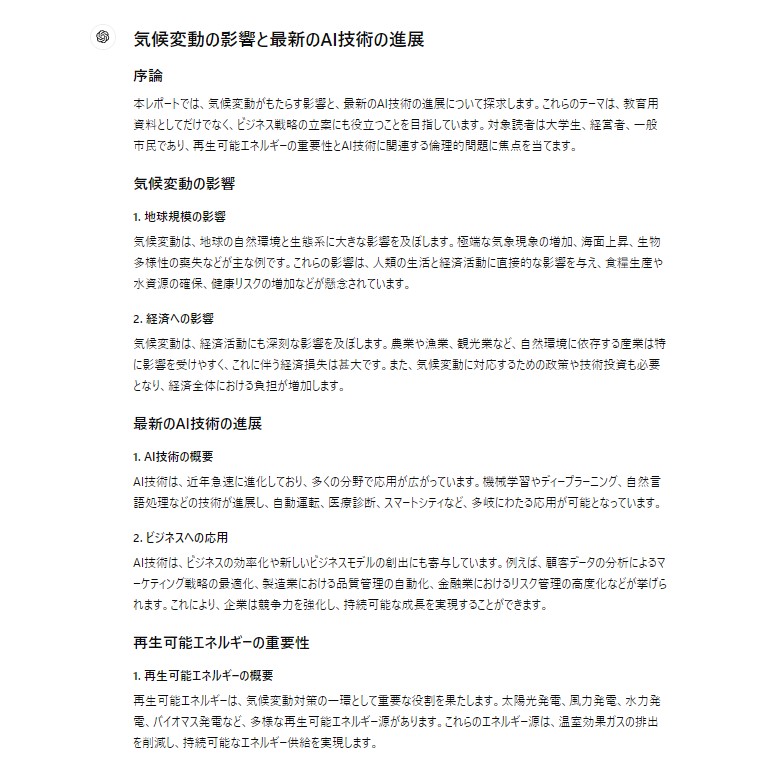
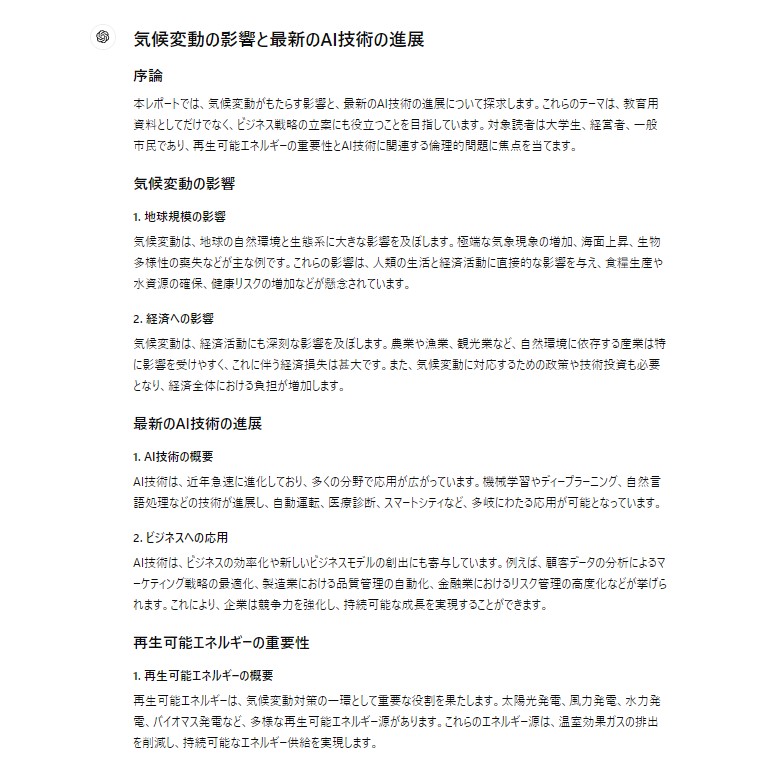
以上が、ChatGPTでPDFの読み込みを行ってレポートを作成する流れになります。
ChatGPTのPDFを読み込みに関するよくある質問
ChatGPTのPDFの読み込みに関する質問は以下の2つです。
- ChatGPTで読み込めるファイルに上限はありますか?
- ChatGPTで読み込めるファイル形式は何種類ありますか?
質問に対する回答を確認して、ChatGPT活用時の参考にしてみてください。
ChatGPTで読み込めるファイルに上限はありますか?
ChatGPTは大量のデータを処理できますが、一度に読み込めるファイルサイズには上限があります。
- 無料版では約25MB
- 有料版のChatGPT Plusでは約100MBまで
これらの上限は変更される可能性があるため、最新情報の確認が重要です。
非常に長いファイルは一度に読み込めないため、分割して読み込む必要があります。
一度に長いファイルを読み込もうとすると、解析結果が不完全または不正確になるといった問題が発生します。
ChatGPTで読み込めるファイル形式は何種類ありますか?
ChatGPTで利用できる主なファイル形式は、以下のとおりです。
- テキストファイル (.txt)
- CSVファイル (.csv)
- Excelファイル (.xlsx)
- PDFファイル (.pdf)
- 画像ファイル (.jpg, .pngなど)
上記以外にも、様々なファイル形式をChatGPTで利用できます。
ChatGPTでPDFを読み込んで面倒な業務を効率化しよう
ChatGPTでPDFを読み込むことで、内容の自動要約や質問への即時回答が可能となり、大量の情報処理にかかる時間を短縮し、業務効率化と生産性向上を実現できます。
4種類の読み込み方法がありますので、用途や状況に応じて適切な方法を選択してください。ただし、以下の点で注意が必要です。
- 読み込み精度の不完全さ
- 画像や複雑なレイアウトの解析の難しさ
- 機密情報漏洩のリスクなどの課題
- 人間による確認など
また、読み込めるファイルのサイズや形式には制限があり、長いファイルは分割、テキストファイル以外は変換する必要があります。
ChatGPTでPDFを読み込む際は、これらの特性を理解し、適切な方法で活用しましょう。ChatGPTの強みを生かせれば、業務の効率化と生産性向上を実現できます。
ChatGPTの活用方法に関しては、以下の記事でも詳しく紹介しています。そちらも合わせてご一読ください。


ChatGPTの他にもAIスキルを伸ばして業務効率をアップさせたい方は、ぜひSHIFT AIの無料セミナーにご参加ください。
\ AI人材の一歩目! /








